
Brian Curtis
0
1541
444
Prije nešto manje od godinu dana, bio sam taj momak koji je prevrnuo očima na MacBook korisnicima i prosuđivao sve Appleove obožavatelje zbog pretencioznih hipstera s previše novca za spaljivanje. Ali kad sam vidio priliku da zaronim s ogromnim popustom, ugrizao sam metak i kupio iMac.
Sada mislim da razumijem zašto Macs nadahnjuje toliko snažnu lojalnost branda među korisnicima Zašto je lojalnost marki neprijatelj produktivnosti Zašto je vjernost marki neprijatelj produktivnosti Ne možete steći znanje o nečemu što niste spremni istraživati. Možete li se probiti kroz predrasude i isprobati nove stvari? Probati. Produktivnost bi mogla biti izvan vaše zone komfora. , Još se ne bih nazvao mrtvim navijačem, čak ni blizu, ali oči su mi se otvorile i um mi je prosvijetljen.
Unatoč tome što mi je trebalo nekoliko mjeseci da se ugostim, vrijedilo je. Volim svoj iMac i bio bih na njemu 24/7 da nije bilo činjenice da igram nekoliko igara koje su samo Windows. Evo najistaknutijih aspekata koji su me osvojili u prvih mjesec dana.
1. Jednostavne instalacije i nadogradnje
Instalacije softvera nisu pretjerano teške za Windows, ali ažuriranja sustava Windows u najboljem su slučaju neugodno, a u najgorem slučaju masivna glavobolja. Na Macu je sve povjetarac. Nijedan drugi operativni sustav nije tako jednostavan i jasan kao macOS, a vjerujte mi, i ja sam isprobao svoj pravi udio Linux distribucija.
Moja nedavna nadogradnja s El Capitana na Sijera bila je stvar u jednom kliku. U kutu ekrana pojavila se uzbuna, kliknuo sam nadogradnja, a sustav se pobrinuo za sve. Jedno ponovno podizanje sustava i trideset minuta kasnije moj je sustav dobro krenuo - da ne spominjem da je nadogradnja bila potpuno besplatna!
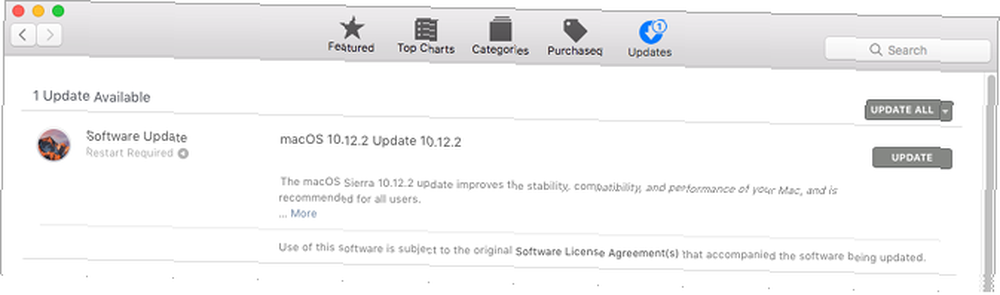
Aplikacije su jednako jednostavne za upravljanje. Umjesto da pokrećete čarobnjake za instalaciju kao u Windows-u, jednostavno povucite .APP datoteke u direktorij aplikacija Kako instalirati i ukloniti Mac softver: 5 jednostavnih metoda kako instalirati i ukloniti Mac softver: 5 jednostavnih metoda Prebacuje se na Mac i idete na obrađuje se s osnovama? Pitate se kako instalirati softver iz naredbenog retka? Imate stare Windows aplikacije koje jednostavno morate pokrenuti na Apple računalu? , Većinu vremena, to je to. Tri sekunde vrhova. Uklanjanje je jednostavno kao i brisanje iste datoteke.
A kada aplikaciju treba ažurirati, to je i proces jednim klikom. Dobivate skočna poruka u kojoj se kaže da je dostupno ažuriranje, kliknite U redu i ponovno pokrenite aplikaciju. Nema potrebe za preuzimanjem i ponovnim pokretanjem instalacijskih datoteka kao što je Windows. Sve se to odvija iza kulisa. Naravno, sve je to moguće pomoću ...
2. Jedinstveni dizajn aplikacija i sustava
Volim da se cijeli operativni sustav osjeća kao cjeloviti paket s jedinstvenom vizijom. Bez obzira koju aplikaciju pokrenuli, estetika, izbornici i cjelokupni dizajn slijede isti Mac standard. Jednostavno se osjeća ... namjerno.
Traka izbornika koja sjedi uz gornji rub zaslona je prekrasna. Oslobađa potrebu da aplikacije prikazuju izbornik unutar svojih prozora, čime štede na ekranu, ali i čine dosljednije iskustvo od aplikacije do aplikacije.

Ubuntu je tu ideju prenio u najnovije verzije Unity-a, vlastitog suvremenog radnog okruženja, ali jednostavno ne izgleda tako glatko ili koherentno kao u macOS-u. Ista stvar s vanjskim aplikacijama Global Menu. Svi su na ovaj ili onaj način malo odgurnuti.
Sve u svemu, macOS osjeća uglađen. Predstavlja kakav bi trebao biti mainstream Linux distro iskustvo.
3. Izvrsne zadane aplikacije
Kao novak u Macu, ugodno sam se iznenadio koliko je strašnih aplikacija došlo uz sam sustav. Čak smo napisali i vodič za zadane aplikacije za Mac i njihov rad - postoje ih na desetine, od kojih su mnoge usporedive sa softverom komercijalne kvalitete.
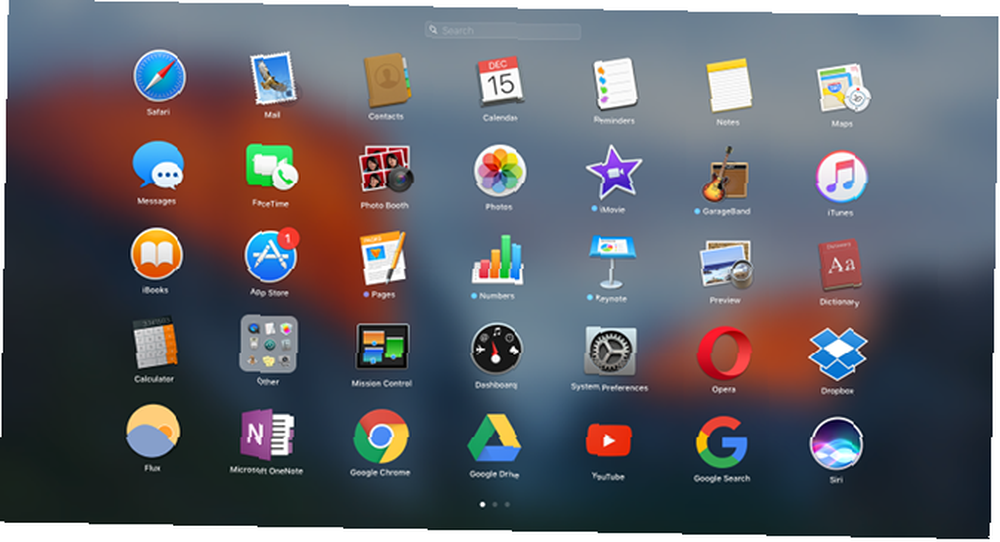
Najvažnije je da imate Stranice, Brojeve i Keynote, koji su dovoljno korisni da budu zamjena za Word, Excel i PowerPoint. Dobijate vremenski stroj koji je izvrstan za čuvanje podataka. Da i ne spominjem iTunes, što je lijepo za glazbu i podcaste, i iBooks, što je lijepo za čitanje e-knjiga.
Ostale teme koje me drže uključuju Font Font (apsolutno lijep način upravljanja sistemskim fontovima), Maps (intuitivna alternativa Google Maps), Podsjetnici (pogodni za postavljanje osobnih upozorenja) i Notes (što je korak do Evernotea i OneNotea).
Takvu kvalitetu "izvan okvira" ne možete dobiti u sustavu Windows ili Linux.
4. Prečice po korisničkoj tipkovnici po aplikaciji
Sjećate se stajališta o Macovom objedinjenom dizajnu sustava? Pa, to znači da macOS može raditi stvari koje Windows i Linux ne mogu, poput mogućnosti upravljanja i prilagođavanja pojedinih aplikacija na razini operativnog sustava.
U System Preferences macOS-a (koji je poput Control Panel u Windows-u) postoji odjeljak za tipkovnicu, a unutar odjeljka Keyboard postoji pododjeljak za prečice. Ovdje možete dodati prilagođene prečace na tipkovnici za pojedine aplikacije, uključujući sistemske i treće aplikacije.
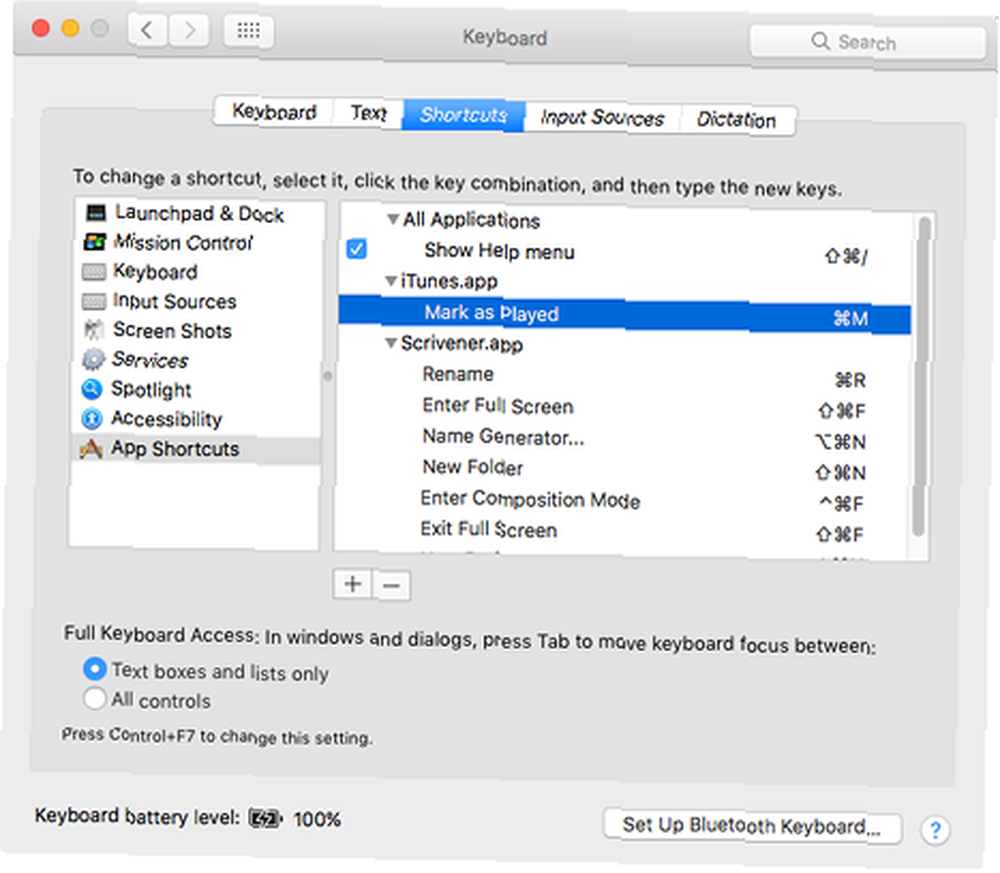
Ove se tipkovne prečace mogu povezati s bilo kojim radnjama izbornika u aplikaciji. Na primjer, odjeljak Podcasts iTunes ima radnju izbornika koja trenutačno odabrani podcast označava kao pročitanu, ali ta radnja nema zadani prečac na tipkovnici - pa sam napravio svoje, što možete vidjeti na gornjoj snimci zaslona.
Ovo je super prikladno za aplikacije koje vam ne omogućuju stvaranje prilagođenih prečaca na tipkovnici, a mnoge aplikacije ne. Jedino što mi pada na pamet je GIMP! Sretno pokušajte ovo u sustavu Windows.
macOS također može upravljati naprednijim prilagođenim vezama tipkovnica na dubljem nivou uređivanjem ~ / Library / prečaca tipkovniceName / DefaultKeyBinding.dict datoteka. Izgubio sam ga tako da su sada vezani moji Home i End ključevi “Početak linije” i “Kraj crte” umjesto “Početak dokumenta” i “Kraj dokumenta”.
5. Finder + Preview + Spotlight
Te su tri značajke stupovi produktivnosti i lakoće uporabe u macOS-u. Finder je Mac-ov analognik File Explorer-u u sustavu Windows. Pregled je zadana aplikacija koja čita (i pregleda) sve vrste datoteka. Spotlight je za pretraživanja u cijelom sustavu.
Savladavanje sve tri ove značajke značajan je korak u tome da postanete Mac master, a upravo te tri značajke čine Mac takvu radost svakodnevnom upotrebom, barem što se mene tiče.
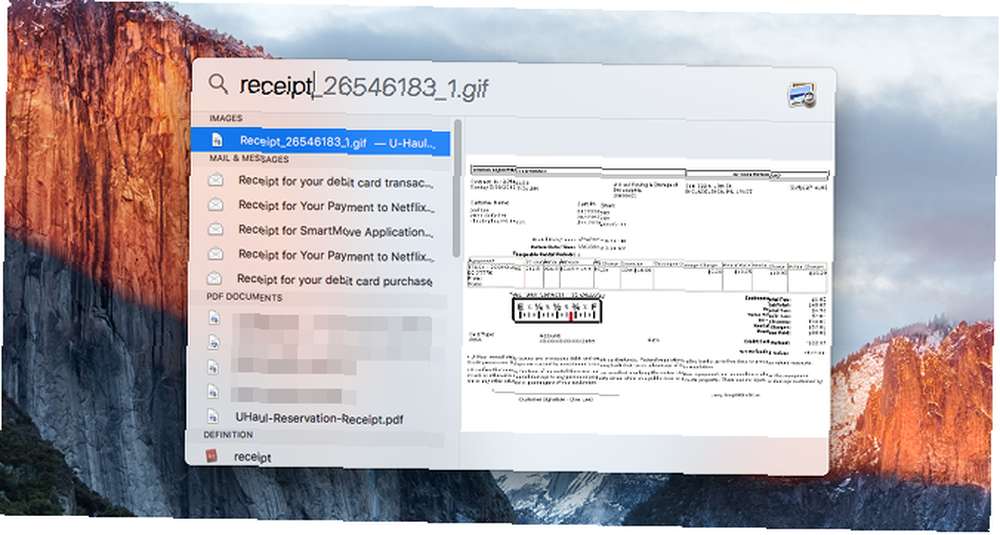
Finder ima puno cool trikova skrivenih ispod površine, a oni su dovoljno suptilni da mnogi ne shvaćaju da postoje. Pogledajte naše bitne savjete za Finder da biste vidjeli što su to, kao što je mogućnost otvaranja više mapa na zasebnim karticama.
Pregled je najbolji dio alata Finder. Na primjer, ako imate mapu punu slika ili PDF dokumenata, možete je jednostavno odabrati i pritisnuti Prostor tipku za otvaranje pregleda bez pokretanja aplikacije. Ovo može uštedjeti puno vremena jer nećete morati podizati nešto teško poput Photoshopa samo da biste pogledali sliku. Saznajte više o pregledu uz ove sjajne savjete i trikove.
Što se tiče reflektora, dobro, bilo koja datoteka ili aplikacija na vašem sustavu udaljena je samo jedan pritisak na tipku. Jednostavno pogodite Command + razmak otvorite traku za pretraživanje, a ova će stvar pronaći sve što želite bez obzira na to gdje se nalazi u vašem sustavu. Također je blistavo brz. Ovo je moja metoda izbora za pokretanje aplikacija. Saznajte više o tome zašto je Spotlight tako dobar za pretraživanje.
6. Više radnih površina s kontrolom misije
Sjećam se svog prvog iskustva s Linuxom prije svih tih godina (OpenSUSE, ako ste znatiželjni) i kako sam se impresionirao mogućnošću prebacivanja između više virtualnih radnih površina. To je tako korisna značajka za organiziranje kada radite 8+ sati dnevno na jednom stroju.
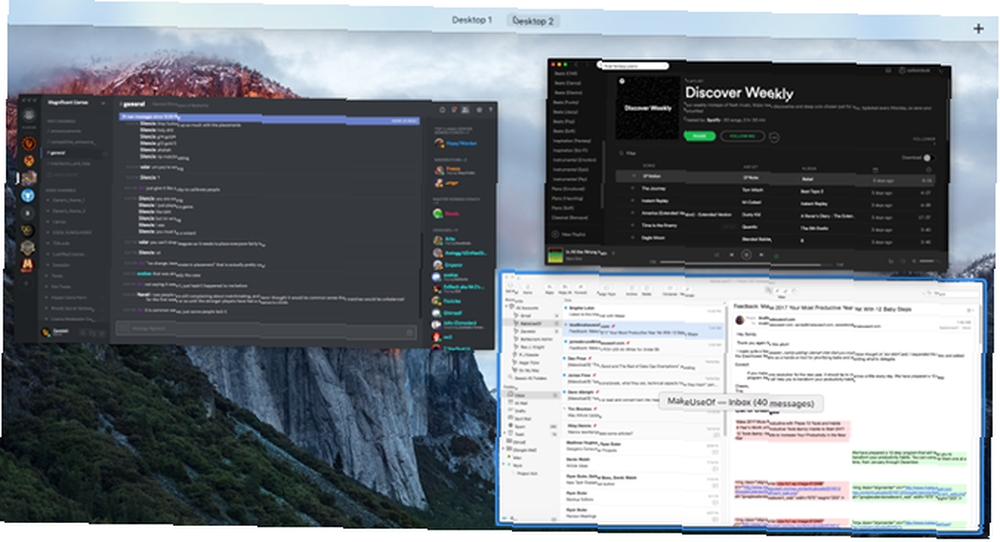
macOS možda nije bio prvi operativni sustav koji je implementirao više desktopa, ali definitivno mislim da ga ima najbolju implementaciju, a to je sve zahvaljujući funkciji kontrole misije koja postoji od OS X 10.7 Lion.
Windows 10 pokušao je to ponoviti pomoću Virtual Desktop-a i View Task Viewa, ali macOS ostaje u vodstvu zbog svog boljeg sučelja, bolje podrške za tipkovne prečace i općenito lakših performansi. Dok je Prikaz zadataka pravedan “meh,” Mission Control je izvrsnost.
7. Centar za obavijesti
Slijedi još jedna značajka koju je Windows 10 podigao iz macOS-a: bočna traka obavijesti koja se može prevući unutra i van pomoću jedne prečice na tipkovnici. No opet, kao i kod kontrole misije, Centar za obavijesti u macOS-u je ispred svojih Windows 10 kolega.
Za početak, macOS centar podržava widgete koje možete dodavati, uklanjati i organizirati kako god želite. Svaka aplikacija koju instalirate može pružiti vlastiti widget za centar za obavijesti, ali to ne čine svi. Ipak, funkcionalnost postoji i korisna je kada je iskoristite.
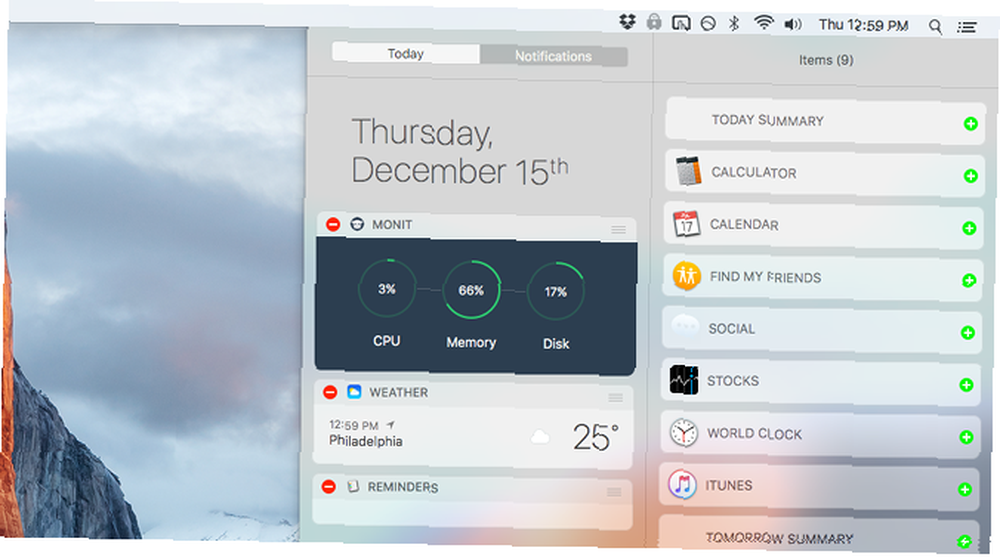
Za primjer ove integracije, razmotrite Postbox i Twitter. Ako odem na jednosatnu pauzu, mogu se vratiti i otvoriti Centar za obavijesti da vidim povijest nedavnih upozorenja putem e-pošte i novih ažuriranja feeda na Twitteru. Također mogu zaviriti u widget Weather za trenutačnu prognozu i widget za kalendar da vidim moj raspored za ostatak dana.
Također volim da je centar za obavijesti macOS minimalan. To samo pokazuje ono što trebate znati. Nema nereda, nepotrebnih elemenata, nema potrebe za konstantnim uklanjanjem neželjenih upozorenja ili poruka. Ne možete reći isto za Windows 10.
Što volite o macOS-u?
Ne tako davno, obišli smo i pitali redovite korisnike što im se sviđa kod njihovih Macova Pijenje Kool pomagala: 8 razloga ljudi vole svoje Mac-ove koji piju pomoć za Kool: 8 razloga ljudi vole svoje Mac-ove kada možete kupiti laptop za manje od 500 dolara i Chromebook će udovoljiti računalnim potrebama većine ljudi, zašto ljudi inzistiraju na trošenju više od 1000 USD na Mac? , i dobili smo puno sjajnih odgovora. Uobičajeni razlozi uključuju fizičku izdržljivost, pouzdanost sustava, jednostavnost uporabe, estetski dizajn i Appleovu korisničku uslugu.
Još nisam pio Kool-Aid, ali vidim zašto se ljudi zaljubljuju u ovaj operativni sustav. Kažem da je savršeno? Naravno da ne. Kažem li da postoji zasluga za frazu “to samo djeluje”? Apsolutno. Više ne vjerujem da su Maci samo za hipstere i wannabes.
A ti? Postoji li nešto što bi vas uvjerilo da pokušate? Ako ste obožavatelj Maca, recite nam o čemu je Macs osvojio vas. U nastavku ostavite komentar za nas!











